Настройка аналогового видеорегистратора Tantos
13.09.2023Настройка аналогового видеорегистратора Tantos TSr-UV0818 Eco. Видеорегистратор только достали из коробки и нам необходимо его настроить и произвести все подключения. Коротко о подключении данного видеорегистратора:
- Подключаем шнур питания
- Подключаем провод (витая пара) для локальной сети (или для доступа к интернету)
- подключаем мышку и монитор. К данному видеорегистратору можно подключить монитор по HDMI или VGA разъему.
- Устанавливаем жесткий диск к SATA разъемам.
- Подключаем BNC разъемы с камерами. Регистратор поддерживает до 8 камер, для примера подключим одну на первый канал.
В этой статье будем выполнять все настройки видеорегистратора без монитора, т.е. подключаем все кроме монитора и подаем питание на регистратор.
Видеорегистратор Tantos TSr-UV0818 Eco. Настройка
Немного о регистраторе.
TSr-UV0818 Eco (версия 2021г) — Мультиформатный AHD/TVI/CVI8-ми канальный H.265+ / H.264+ видеорегистратор или 8 каналов IP с поддержкой камер до 2 МП. Запись: 8 камер 1080N AHD/TVI/CVI 15к/с или 8 камер 720P (1280х720) 15к/с; 8 IP камер 1080P 25к/с. Поддержка облачного сервиса vms2.tantos.pro (IE, iPhone, Android). Одновременный просмотр, запись и работа с архивом. HDD до 8Тб. 2 порта USB 2.0, 100Mb Ethernet, HDMI (1920×1080) /VGA (1920×1080), 1 вход / 1 выход звука RCA, 8 каналов аудио по коаксиалу (AoC) – только для TVI камер. БП, мышь в комплекте. Синхронизация с FTP, Dropbox. Запись непрерывная, по расписанию, вручную, по тревожным событиям, по событиям видеоаналитики. Подключение сторонних IP камер по ONVIF и RTSP.
Для примера подключим одну аналоговую видеокамеру к первому каналу. Аналогично подключаем все остальные.
Сетевые настройки видеорегистратора
После того, как подали питание на видеорегистратор, он появиться в локальной сети. Мы же подключаемся к роутеру по беспроводной сети wi-fi. И все манипуляции проводим так сказать удаленно. Роутер имеет адрес сети — 192.168.1.1 При первом включении видеорегистратор нашелся (в настройках роутера) по адресу 192.168.1.9 После чего мы открываем браузер и заходим в веб интерфейс регистратора. И первое что делаем — это устанавливаем iP адрес. Для новичка можно просто поставить галочку в DHCP и регистратор получит автоматически адрес от роутера. МЫ так и сделали. После чего регистратору был присвоен ip адрес 192.168.1.68
Теперь мы опять заходим в веб интерфейс видеорегистратора уже по новому адресу 192.168.1.68
Логин и пароль кстати следующие: логин — admin, пароль — пустой, т.е. его нет.

Для настройки делаем следующее:
- Открываем веб интерфейс регистратора Web интерфейс нужно открыть с помощью браузера. Под гугл хром проблем не возникает. Единственно что, нужно установить расширение IE TAB для просмотра видео с камер. Если без него, то можно просто выполнить настройки, а просматривать камеры через программу Тантос CMS.
- Авторизуемся. Вводим логин — admin, пароль оставляем пустым.
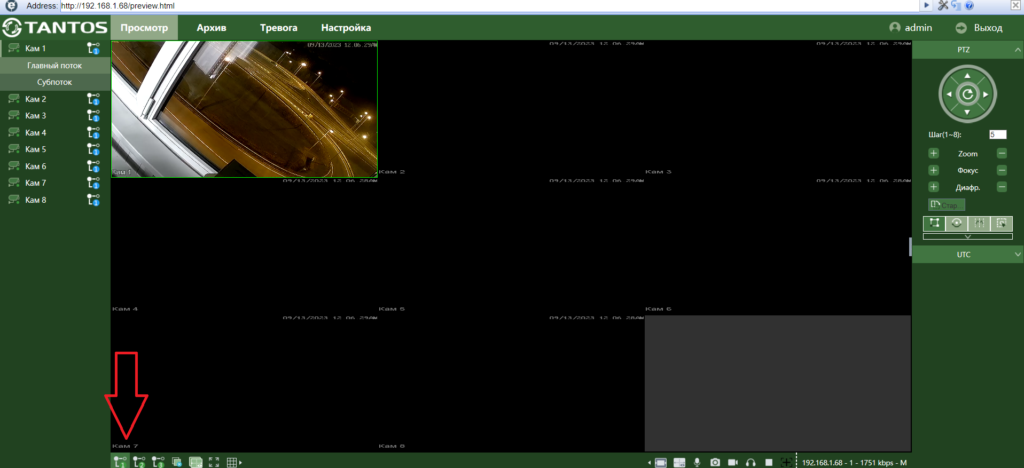
Вот что мы видим. Т.к. видеокамера уже подключена на первый канал и в меню нажата кнопка (отображать все каналы (главный поток)), то мы видим видео с камеры. Остальные каналы в черном экране. При подключении остальных камер, ничего делать не нужно. Они будут отображаться.
Добавляем жесткий диск к регистартору
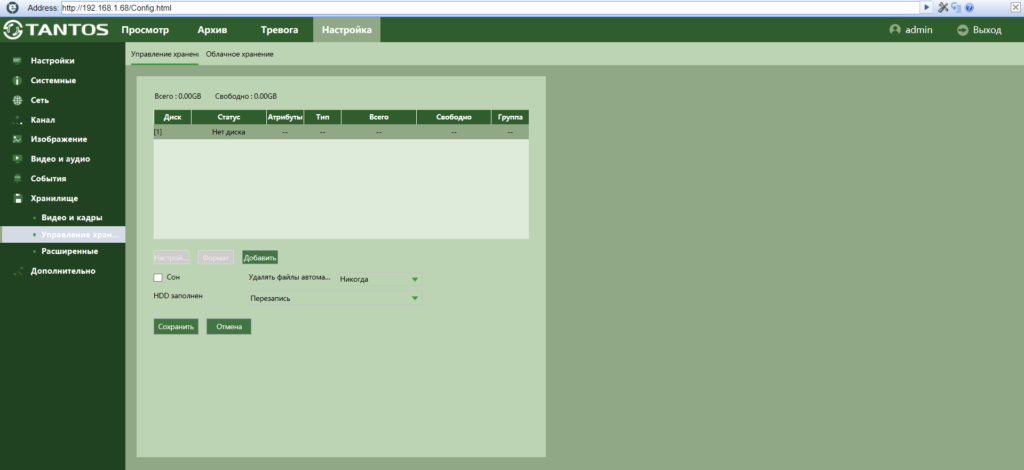
Для подключения жесткого диска идем в меню Настройки — Хранилище — Управление хранением и жмем на кнопку добавить. Если диск новый, то его необходимо форматировать. При этом все данные будут утеряны. После форматирования диска он готов к работе. Необходимо включить запись на всех используемых каналах. Один канал- одна камера.
Для включения записи идем в меню Настройки — Хранилище — Видео и кадры. Если нужно выбираем поток. Главный или Суб и жмем сохранить.
Подключение видеорегистратора к ОБЛАКУ
Если требуется удаленное подключение к видеорегистратору для просмотра видео через смартфон или просто удаленное управление, то идем в меню Настройки — Сеть — Основные — Облако
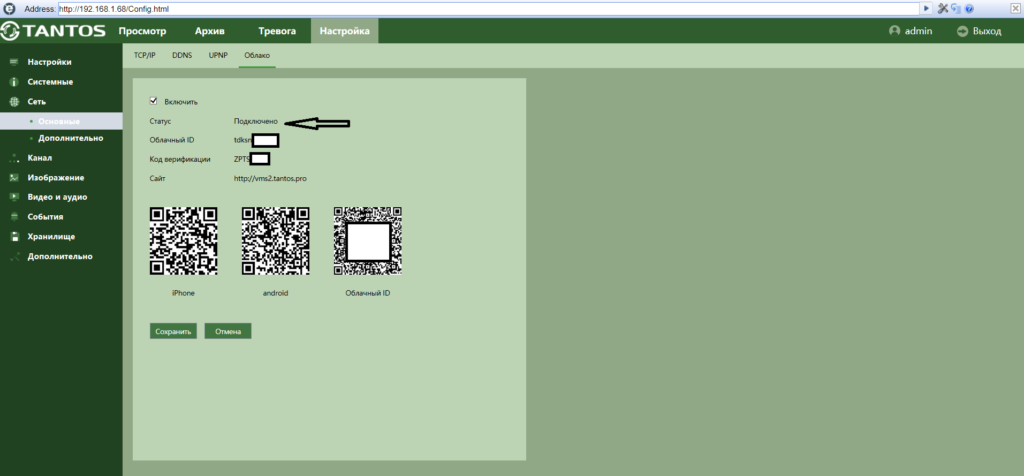
Обращаем внимание на СТАТУС — он должен быть ПОДКЛЮЧЕНО. Если нет подключения, то нужно разрешить доступ к интернету видеорегистратору через в настройках роутера. Теперь у нас есть возможность подключиться к данному устройству удаленно.
Наводим камеру смартфона на QR код для скачивания приложения. После чего, уже в приложении добавляем устройство и наводим камеру на последний QR код. Этот код дает возможность подключения именно к вашему регистратору.